Wie kann man verhindern, dass Outlook bei der Ankunft einer Nachricht piept?
Wenn eine Nachricht eintrifft, macht Outlook einen Piepton, um Sie auf die eingegangene Nachricht aufmerksam zu machen. Es ist nervig, wenn Outlook bei der Ankunft mehrerer E-Mails in kurzer Zeit ständig piept. Viele Outlook-Benutzer entscheiden sich dafür, das Piepen bei der Ankunft von Nachrichten auszuschalten. In diesem Artikel erfahren Sie, wie Sie das Piepen von Outlook bei der Ankunft von Nachrichten durch Deaktivieren des Sounds ausschalten können.
Deaktivieren Sie das Piepen von Outlook 2010 und 2013 bei der Ankunft von Nachrichten
Deaktivieren Sie das Piepen von Outlook 2007 bei der Ankunft von Nachrichten
- Steigern Sie Ihre E-Mail-Produktivität mit KI-Technologie, die es Ihnen ermöglicht, schnell auf E-Mails zu antworten, neue zu verfassen, Nachrichten zu übersetzen und vieles mehr.
- Automatisieren Sie das Versenden von E-Mails mit Automatische CC/BCC, Automatische Weiterleitung nach Regeln; senden Sie Automatische Antworten (Abwesend) ohne einen Exchange-Server zu benötigen...
- Erhalten Sie Erinnerungen wie Hinweis beim Antworten auf eine E-Mail, bei der ich im BCC-Feld stehe, wenn Sie auf 'Allen antworten' klicken, während Sie in der BCC-Liste sind, und Erinnerung bei fehlenden Anhängen für vergessene Anhänge...
- Steigern Sie die E-Mail-Effizienz mit Antwort (Allen) mit Anhängen, Automatisches Hinzufügen von Begrüßung oder Datum & Uhrzeit in Signatur oder Betreff, Antworten auf mehrere E-Mails...
- Optimieren Sie das E-Mail-Versenden mit E-Mail zurückrufen, Anhangswerkzeuge (Anhänge komprimieren, Automatisch speichern), Duplikate löschen und Schnellbericht...
Deaktivieren Sie das Piepen von Outlook 2010 und 2013 bei der Ankunft von Nachrichten
1. Klicken Sie bitte auf Datei > Optionen.
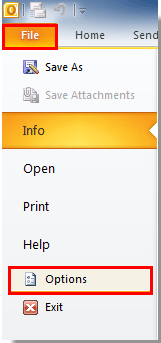
2. Aktivieren Sie im Dialogfeld „Outlook-Optionen“ den Menüpunkt Mail in der linken Leiste, und deaktivieren Sie das Kontrollkästchen Sound abspielen im Abschnitt Nachrichtenankunft. Klicken Sie dann auf die Schaltfläche OK.
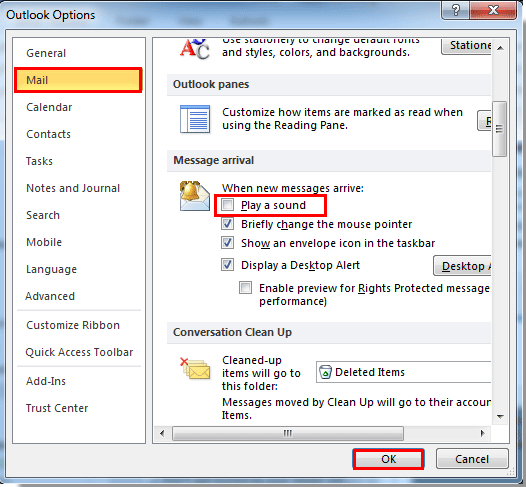
Deaktivieren Sie das Piepen von Outlook 2007 bei der Ankunft von Nachrichten
In Outlook 2007 gehen Sie bitte wie folgt vor:
1. Klicken Sie bitte auf Extras > Optionen.
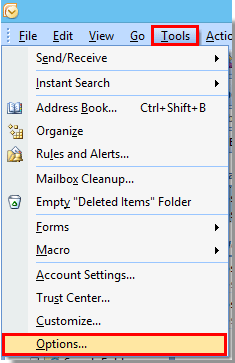
2. Klicken Sie im Dialogfeld „Optionen“ auf die Schaltfläche E-Mail-Optionen unter dem Tab Einstellungen.
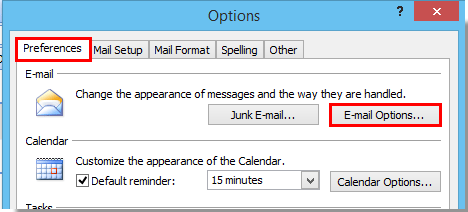
3. Wenn das Dialogfeld „E-Mail-Optionen“ erscheint, klicken Sie bitte auf die Schaltfläche Erweiterte E-Mail-Optionen im Abschnitt Nachrichtenbehandlung.
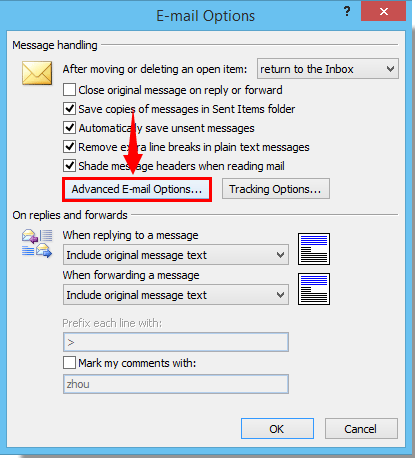
4. Deaktivieren Sie im Dialogfeld „Erweiterte E-Mail-Optionen“ das Kontrollkästchen Sound abspielen im Abschnitt Wenn neue Elemente in meinem Posteingang eintreffen. Klicken Sie anschließend auf die Schaltfläche OK. Siehe Screenshot:
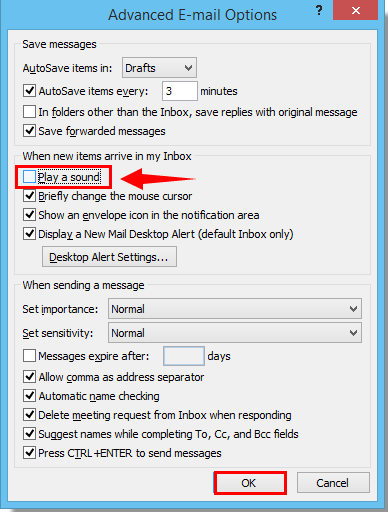
5. Klicken Sie in den folgenden Dialogfeldern auf die Schaltflächen OK, um die gesamte Konfiguration abzuschließen. Wenn das nächste Mal E-Mails eintreffen, werden Sie kein Piepen mehr hören.
Beste Office-Produktivitätstools
Eilmeldung: Kutools für Outlook veröffentlicht kostenlose Version!
Erleben Sie das brandneue Kutools für Outlook mit über100 unglaublichen Funktionen! Jetzt herunterladen!
📧 E-Mail-Automatisierung: Automatische Antwort (verfügbar für POP und IMAP)/E-Mail senden planen/Automatische CC/BCC nach Regel beim Senden von E-Mail/Automatische Weiterleitung (Erweiterte Regeln) /Begrüßung automatisch hinzufügen/E-Mails mit mehreren Empfängern automatisch in einzelne E-Mails aufteilen...
📨 E-Mail-Management: E-Mail zurückrufen/Betrugs-E-Mails nach Betreff und anderen Kriterien blockieren/Duplikate löschen/Erweiterte Suche/Ordner organisieren...
📁 Anhänge Pro:Stapel speichern/Stapel ablösen/Stapel komprimieren/Automatisch speichern/Automatisch abtrennen/Automatische Komprimierung...
🌟 Interface-Magie: 😊Mehr schöne und coole Emojis /Benachrichtigung bei wichtigen E-Mails/Outlook minimieren statt schließen...
👍 Ein-Klick-Genies: Allen mit Anhängen antworten /Anti-Phishing-E-Mails/🕘Zeitzone des Absenders anzeigen...
👩🏼🤝👩🏻 Kontakte & Kalender: Stapel Kontakt aus ausgewählten E-Mails hinzufügen/Kontaktgruppe in einzelne Gruppen aufteilen/Geburtstagserinnerung entfernen...
Verwenden Sie Kutools in Ihrer bevorzugten Sprache – unterstützt Englisch, Spanisch, Deutsch, Französisch, Chinesisch und über40 weitere!


🚀 Ein-Klick-Download — alle Office-Add-Ins verfügbar
Dringend empfohlen: Kutools für Office (5-in-1)
Mit einem Klick laden Sie fünf Installationsprogramme gleichzeitig herunter — Kutools für Excel, Outlook, Word, PowerPoint und Office Tab Pro. Jetzt herunterladen!
- ✅ Ein-Klick-Komfort: Laden Sie alle fünf Installationspakete in nur einem Schritt herunter.
- 🚀 Für jede Office-Aufgabe bereit: Installieren Sie die benötigten Add-Ins genau dann, wenn Sie sie brauchen.
- 🧰 Enthalten: Kutools für Excel / Kutools für Outlook / Kutools für Word / Office Tab Pro / Kutools für PowerPoint